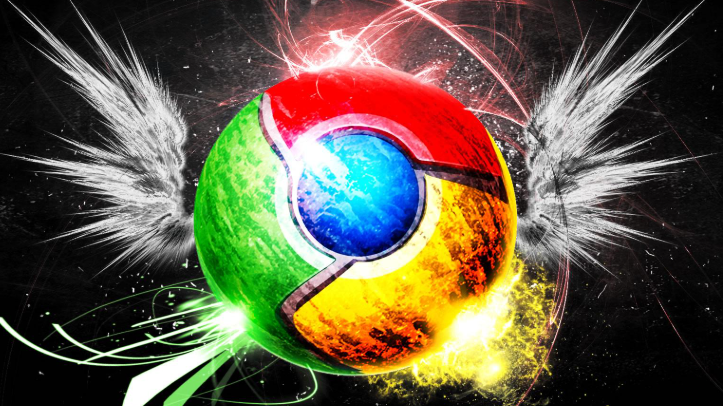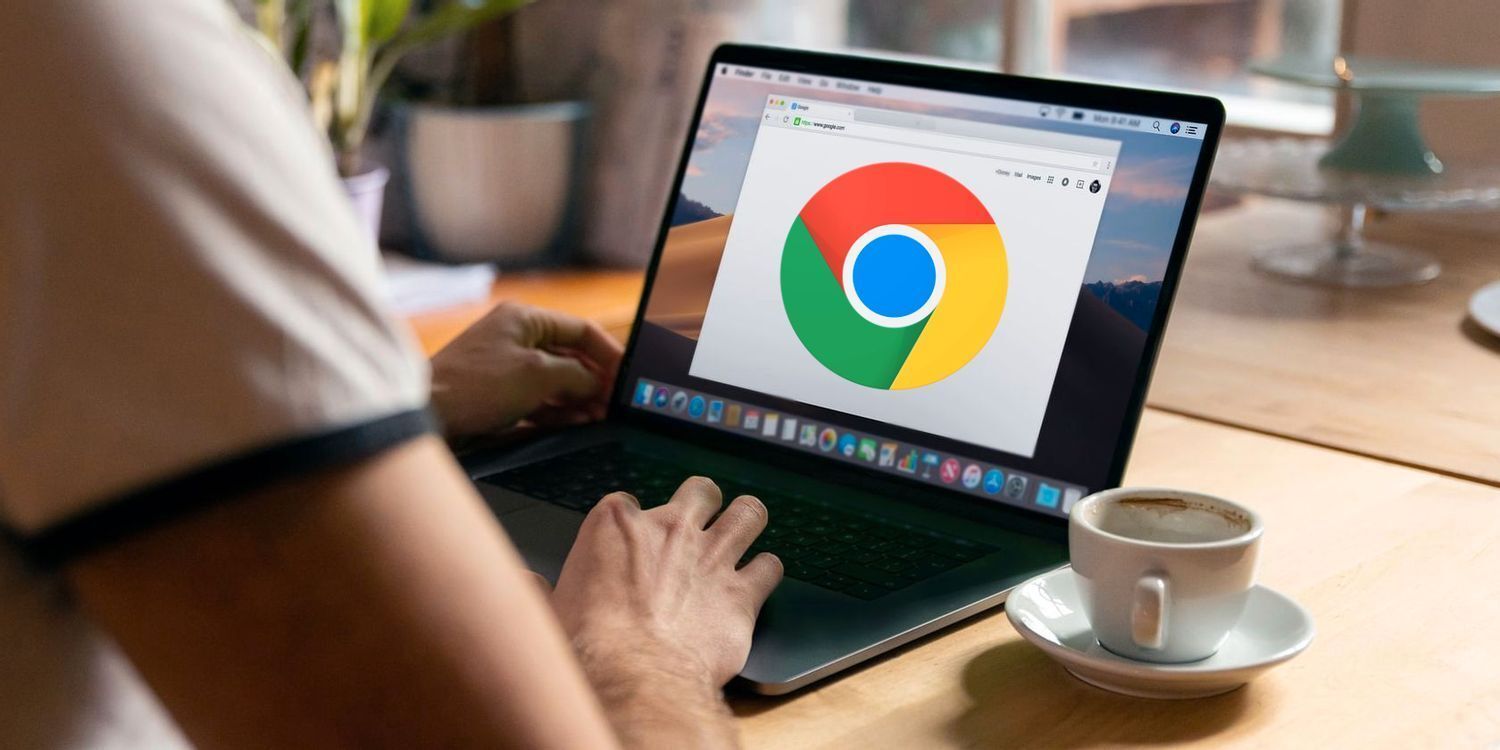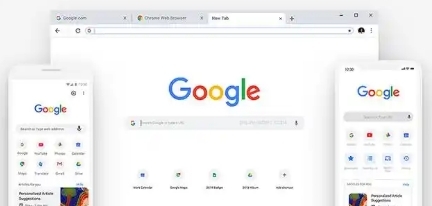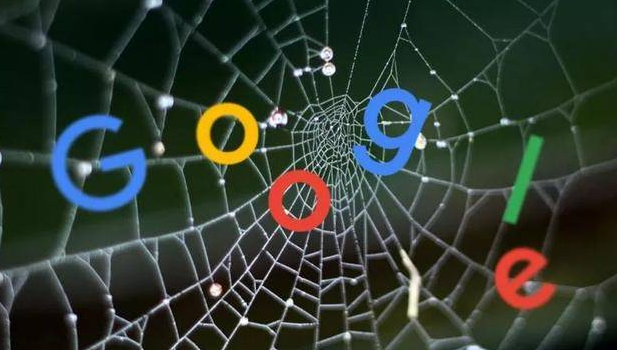首页 > Chrome浏览器缓存自动清理设置及操作详解教程
Chrome浏览器缓存自动清理设置及操作详解教程
时间:2025-08-27
来源:谷歌浏览器官网

打开Chrome浏览器,点击右上角三个点的菜单图标进入设置页面。向下滚动找到“隐私与安全”板块,点击“清除浏览数据”。在弹出的窗口中选择要清理的时间范围,一般可选择“所有时间”以确保彻底清理。勾选“缓存的图片和文件”选项,然后点击“清除数据”按钮,Chrome会自动清除所选时间段内的缓存数据。
使用快捷键快速清理缓存。打开Chrome浏览器,同时按住键盘上的`Ctrl+Shift+Del`键(Mac用户按下`Command+Shift+Del`键),可直接打开清除浏览数据的对话框。在对话框中,选择“所有时间”作为时间范围,并确保勾选“缓存的图片和文件”,点击“清除数据”按钮即可。
通过开发者工具清理单个网站缓存。按`F12`键或右键点击页面,选择“检查”以打开开发者工具。在开发者工具中,点击“网络”标签,勾选“禁用缓存”。按`F5`键刷新当前页面,这样就会重新加载最新的资源而忽略缓存。或者在开发者工具中,右键点击刷新按钮,选择“清空缓存并硬性重新加载”,也可完成对当前页面缓存的清理。
使用扩展程序清理缓存。访问Chrome网上应用店,输入“Clear Cache”等关键词进行搜索,选择一个评价较高的扩展程序,如“Click&Clean”,点击“添加到Chrome”。按照扩展程序提供的指引操作,通常会有一键清理缓存的功能。
设置自动清理缓存。目前Chrome浏览器本身没有直接设置自动清理缓存的原生功能,但可以通过一些第三方工具或扩展程序来实现。例如,可以安装具有自动清理缓存功能的浏览器扩展,这些扩展通常允许用户设置清理周期、要清理的数据类型等参数,从而实现自动清理浏览器缓存的目的。
调整磁盘缓存大小。在地址栏输入`chrome://settings/system`,进入系统设置页面。在“可用空间”部分,可以看到“磁盘缓存”选项,适当调整其大小,可优化缓存使用。
检查代理服务器设置。在设置页面,找到高级选项,在高级设置中,找到系统部分,点击打开计算机的代理设置,查看代理服务器的相关信息是否正确,若代理设置有问题,可能会影响下载缓存,可尝试调整或关闭代理设置。
管理下载任务。在Chrome浏览器中,按快捷键“Shift+Esc”打开任务管理器,可查看所有正在运行的下载任务及相关进程,对占用资源过多或异常的任务进行管理,如结束任务等。还可进入下载页面,点击Chrome右下角状态栏的“下载”图标,打开下载内容列表,查看当前任务进度、文件大小等信息,对已完成的下载任务及时进行处理,如删除文件或移动到其他位置。
设置下载路径。点击浏览器右上角的三个点图标,选择“设置”,在左侧菜单中点击“高级”,然后找到“下载位置”部分,点击“更改”按钮,选择合适的文件夹作为下载路径,避免默认下载路径所在磁盘空间不足。
定期清理系统临时文件。除了浏览器本身的缓存清理,还需定期清理系统临时文件。在Windows系统中,可按下`Win+R`键,输入“temp”并回车,打开临时文件文件夹,删除其中的文件;在Mac系统中,可通过第三方清理工具或手动查找系统临时文件夹进行清理。
通过上述步骤逐步操作,用户能够有效设置和管理Chrome浏览器的缓存自动清理功能。所有方法均基于官方原生功能或可信工具实现,配合基础交互即可完成完整配置流程。